FAQs Máy Tính
Khắc phục lỗi không thể đóng cửa sổ Cortana trong Windows 10 – Sửa lỗi máy tính
Hotline: 1900 63.63.43
☎ 0287300 7898 – 0938 169 138 (Zalo) 0984.966.552 (Zalo)
Cuối tuần qua, một người sử dụng đã cài đặt lại Windows 10 trên laptop ThinkPad của mình. Lần này, thay vì sử dụng tài khoản Microsoft để đăng nhập, người sử dụng này đã tạo một tài khoản người dùng cục bộ và bắt đầu sử dụng nó.
Sau khi cài đặt Windows 10, khi đang cài đặt driver thiết bị, người này nhận biết cửa sổ Cortana (cửa sổ đăng nhập) đang mở. Vì không đoái hoài đến Cortana nên người này muốn đóng nó. Tuy nhiên, nhấp vào nút đóng sẽ chỉ thu nhỏ Cortana.
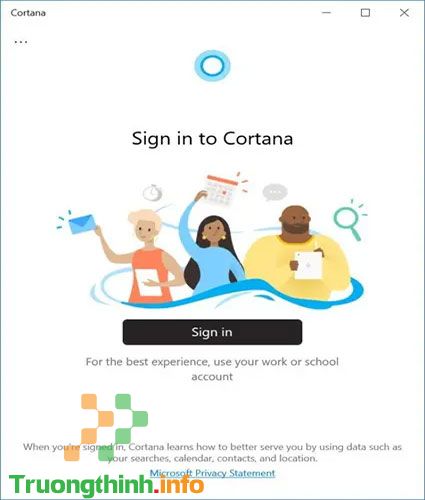
Nút Cortana trên thanh tác vụ (mà người này đã xóa sau đó khỏi thanh tác vụ) không cung cấp tùy chọn đóng cửa sổ. Ngoài ra, không có tượng trưng Cortana trong khay hệ thống. Vậy làm cách nào để đóng cửa sổ Cortana trong Windows 10?
Có vẻ như cách duy nhất để đóng cửa sổ Cortana là buộc dừng phần mềm Cortana thông qua Task Manager.
Và nếu bạn không sử dụng phần mềm Cortana, bạn cũng có thể có thể cấu hình ứng dụng để ngăn nó load với Windows 10. Nghĩa là, nếu bạn không muốn Cortana tự khởi động, tốt đặc biệt là bạn nên cấu hình nó không khởi động cùng Windows 10.
Buộc dừng phần mềm Cortana thông qua Task Manager
Bước 1 : Mở Task Manager bằng cách click chuột phải vào một vị trí trống trên thanh tác vụ và sau đó nhấp vào tùy chọn Task Manager. Nếu bạn thích sử dụng phím tắt, hãy sử dụng tổ hợp phím Ctrl + Shift + Esc để khởi chạy nhanh Task Manager.
Bước 2 : Nếu bạn thu được phiên bản rút gọn của Task Manager, hãy nhấp vào nút More details. Nếu không, hãy chuyển sang bước tiếp theo.
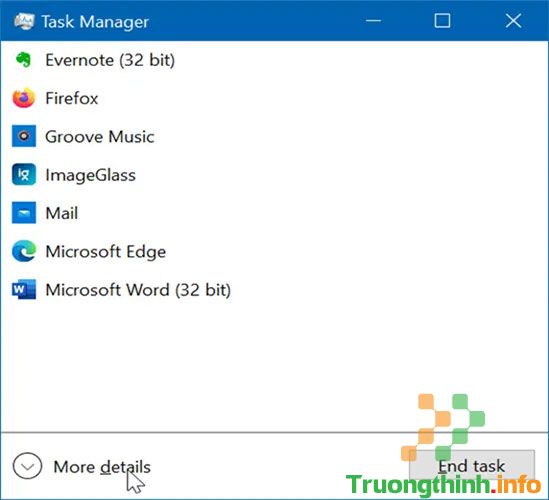
Bước 3 : Trong tab Processes , tìm mục nhập Cortana. Sau khi tìm thấy, nhấp chuột phải vào mục nhập Cortana và sau đó nhấp vào tùy chọn End task.
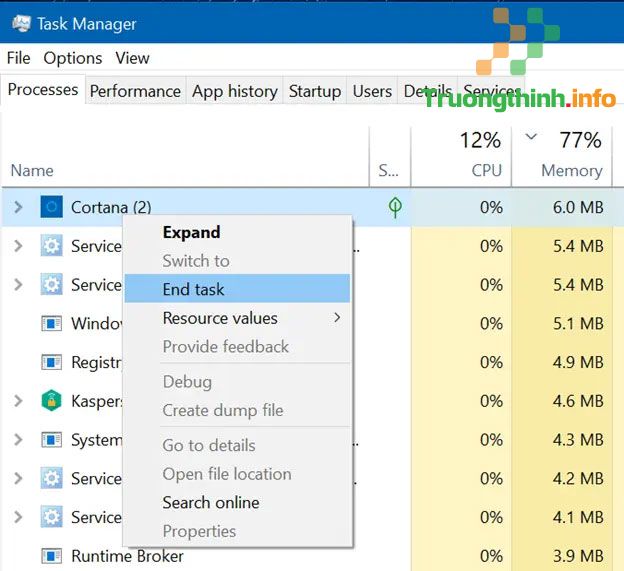
Ngăn Cortana tự động khởi động với Windows 10
Bước 1 : Mở Task Manager.
Bước 2 : Trong tab Startup , bấm chuột phải vào mục Cortana và sau đó nhấp vào tùy chọn Disable. Điều này sẽ ngăn phần mềm Cortana load trên Windows 10.
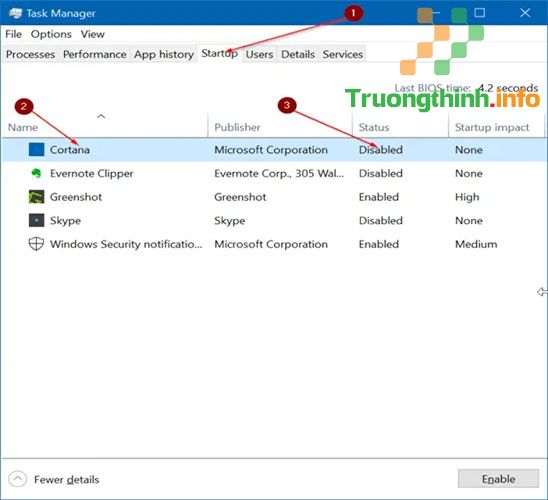
Trong khi đó, nếu bạn không sử dụng Cortana, bạn hoàn toàn cũng đều có thể xóa nó bằng việc làm theo một số chỉ dẫn đơn giản trong bài viết: Vô hiệu hóa tận gốc trợ lý ảo Cortana trên Windows 10 mà Chúng tôi đã đề cập trước đây.
Xem thêm:
- 8 Cách sửa lỗi Cortana không hoạt động trong Windows
- Hướng dẫn bật Cortana và sử dụng trợ lý ảo này trên Windows 10
- Cách cập nhật thủ công Cortana trên Windows 10 mà không cần vào Microsoft Store
- Thay đổi việc nói hoặc nhập vào Cortana khi nhấn Win+C trong Windows 10
- Tắt Cortana trên Windows 10
Windows 10, cortana, không thể đóng cửa sổ Cortana, lỗi không thể đóng cửa sổ Cortana, khắc phục lỗi không thể đóng cửa sổ Cortana, không thể đóng cortana trong Windows 10
Nội dung Khắc phục lỗi không thể đóng cửa sổ Cortana trong Windows 10 – Sửa lỗi máy tính được tổng hợp sưu tầm biên tập bởi: Trường Thịnh Group. Mọi ý kiến vui lòng gửi Liên Hệ cho truongthinh.info để điều chỉnh. truongthinh.info tks.

